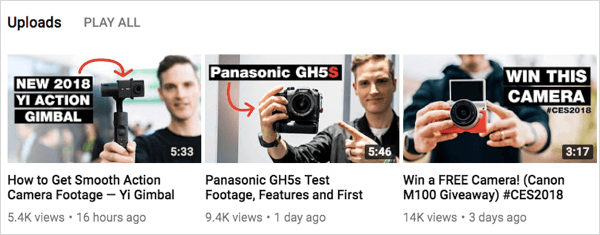Naposledy aktualizováno dne

Pomocí zvukové desky můžete spouštět zvuky ve svém kanálu Discord nebo změnit svůj hlas. Zde je návod, jak nastavit zvukovou desku pro Discord.
Někdo právě udělal hroznou legraci na vašem kanálu Discord. Jediným správným způsobem, jak je umístit na jejich místo, by bylo zahrát zvukový efekt ba-dum-tss. Kdybyste tak měli možnost hrát, kdykoli budete chtít.
Pokud si nastavíte aplikaci soundboard, můžete to udělat. Aplikace soundboard vám umožňuje nastavit si vlastní výběr vlastních zvukových efektů a spouštět je stisknutím tlačítka v aplikaci soundboard nebo dokonce pomocí přizpůsobitelné klávesové zkratky.
Existuje široká řada aplikací pro zvukovou desku k dispozici na výběr, ale všechny běží mimo Discord. Abyste je mohli používat, budete muset použít aplikaci třetí strany ke směrování zvuku z aplikace soundboard do Discordu.
Pokud jste připraveni přidat na svůj Discord server nějaké zábavné zvukové efekty, pak jste připraveni naučit se, jak nastavit zvukovou desku pro Discord.
Jak nastavit zvukovou desku pro Discord
Pokud chcete pomocí aplikací soundboard měnit svůj hlas nebo přehrávat zvukové efekty v aplikaci Discord, musíte nejprve nasměrovat zvuk z mikrofonu do aplikace Discord. To vyžaduje nastavení virtuálního audio kabelu, jako je VB-CABLE, který přebírá zvuk z vašeho mikrofonu a přenáší jej do Discordu.
Některé aplikace, jako je Resanance, instalují virtuální kabel jako součást procesu instalace, ale pro u většiny z nich budete muset nainstalovat virtuální zvukový kabel, než budete moci aplikaci používat se svým mikrofon.
Jak nainstalovat VB-CABLE
Pokud VB-Cable není nainstalován jako součást vaší zvukové desky, budete jej muset nainstalovat ručně. To je poměrně jednoduché, ale musíte si být jisti, že to děláte s právy správce.
Postup nastavení VB-CABLE na vašem počítači:
- Stáhněte si VB-KABEL zip soubor zvukového ovladače.
- Extrahujte soubory ze stažených souborů do počítače.
- Klikněte pravým tlačítkem na VBCABLE_Setup nebo VBCABLE_Setup_x64 v závislosti na typu procesoru ve vašem počítači.
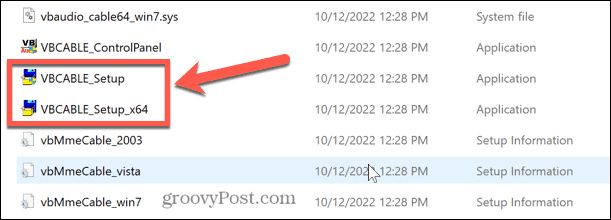
- Vybrat Spustit jako administrátor a potvrďte, že chcete nainstalovat ovladač. Aplikace nemá digitální podpis; instalujete jej na vlastní nebezpečí.
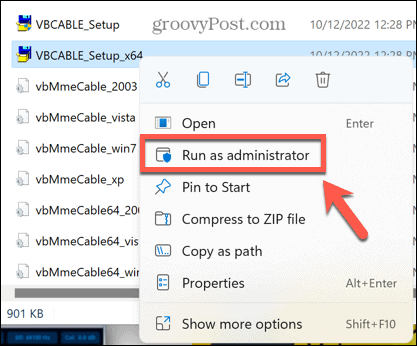
- Klikněte Nainstalujte ovladač.
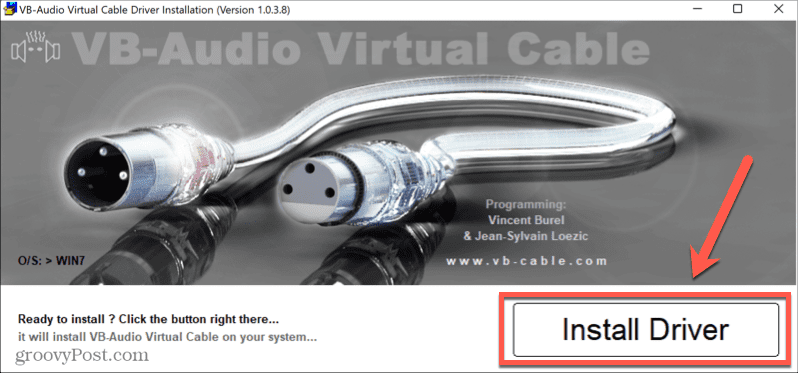
- Po instalaci ovladače restartujte počítač.
Jak nastavit VB-Cable v Discordu
Jakmile je VB-CABLE nainstalován, můžete jej použít ke směrování zvuku mikrofonu přes zvukovou desku a do Discordu. Poté budete moci přehrávat zvuk z kterékoli z těchto aplikací pro zvukovou desku v aplikaci Discord nebo v jakékoli jiné aplikaci, která používá váš mikrofon.
Chcete-li nastavit VB-CABLE v Discord:
- Otevřete Discord a přejděte na server, kde chcete použít zvukovou desku.
- Klikněte na Nastavení ikona.
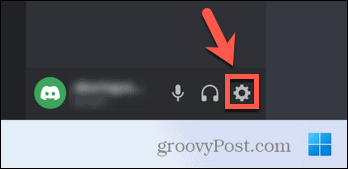
- Pod Nastavení aplikace klikněte Hlas a video.
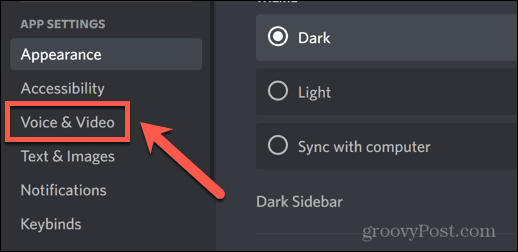
- V Vstupní zařízení rozevírací seznam, vyberte KABELOVÝ výstup (VB-Audio virtuální kabel).
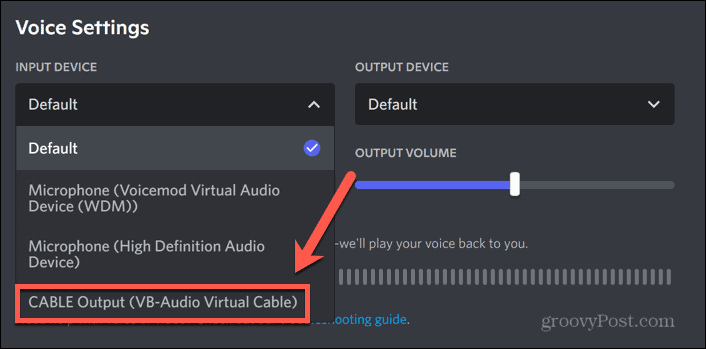
- Klepněte na tlačítko Windows Vyhledávání nástroj.
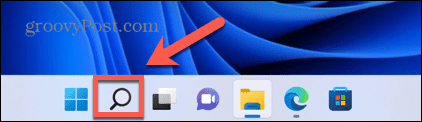
- Začněte psát Kontrolní panel a klikněte na aplikaci, když se zobrazí pod ní.
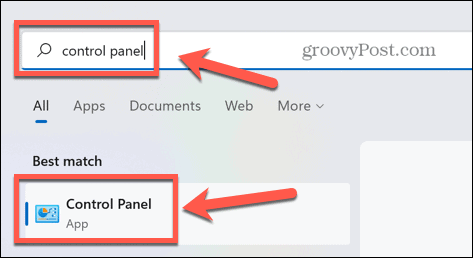
- Klikněte Hardware a zvuk.
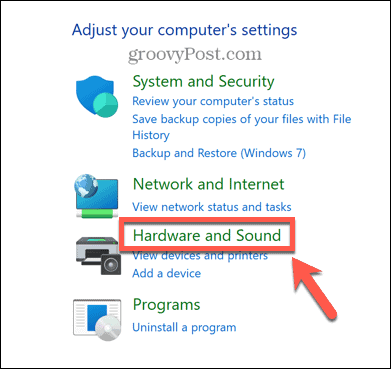
- Pod Zvuk klikněte Správa zvukových zařízení.
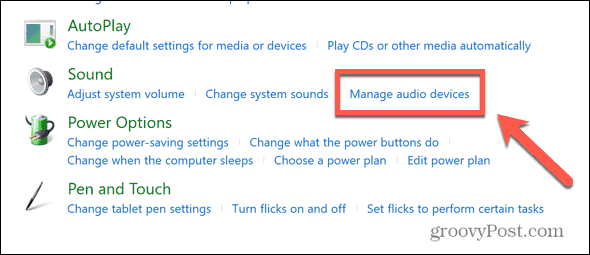
- Klikněte na Záznam tab.
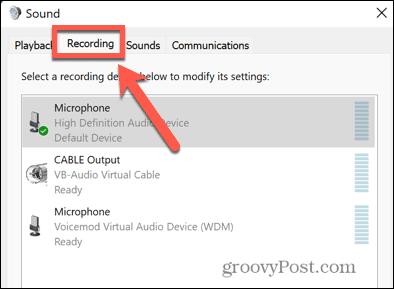
- Vyberte svůj mikrofon ze seznamu a klikněte Vlastnosti.
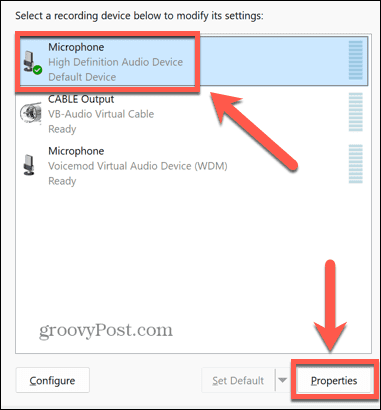
- Klikněte na Poslouchat tab.
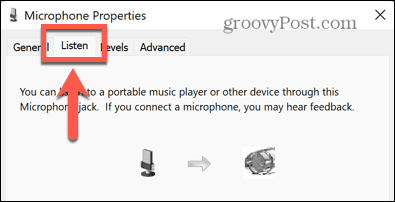
- Ujisti se že Poslouchejte toto zařízení je zaškrtnuto a vyberte Kabelový vstup (VB-Audio virtuální kabel) z Přehrávání prostřednictvím tohoto zařízení rozevírací seznam.
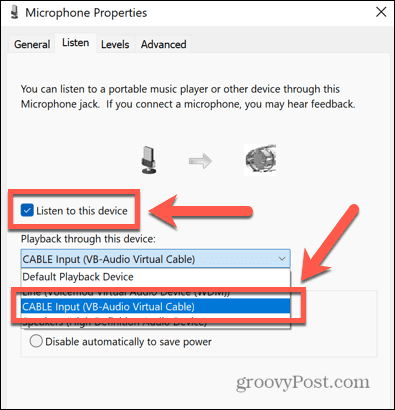
- Klikněte Aplikovat pro použití těchto nastavení.
Discord by nyní měl být nastaven tak, aby přehrával jakýkoli zvuk, který přichází z mikrofonu nebo počítače prostřednictvím aplikace Discord. Můžete spustit jednu z aplikací soundboard pro Discord a zvuk, který uslyšíte v počítači, se bude přehrávat také v jakémkoli hlasovém kanálu, ve kterém chatujete.
Upozornění: JAKÝKOLI zvuk ve vašem počítači se bude přehrávat v Discordu. Pokud se rozhodnete začít sledovat video, zatímco jste stále v hlasovém chatu na Discordu, kdokoli v kanálu Discord bude moci slyšet zvuk z videa, které sledujete!
Udělejte více s nesouladem
Když se naučíte, jak nastavit zvukovou desku pro Discord, umožní vám to udělat ze serveru ještě zábavnější místo pro posezení. Existuje spousta dalších způsobů, jak můžete svůj server učinit atraktivnějším.
Můžeš vytvořit událost na Discordu vygenerovat nějaký buzz a dát všechny dohromady ve stejnou dobu. Možná budete chtít přehrávat hudbu na svém kanálu Discord, který nabízí jinou zvukovou stimulaci než zvukové efekty vaší rezonanční desky.
Můžete dokonce streamovat Netflix v Discordu, takže můžete uspořádat večírek pro sledování nejnovější epizody vašeho oblíbeného pořadu.
Jak najít kód Product Key Windows 11
Pokud potřebujete přenést svůj produktový klíč Windows 11 nebo jej jen potřebujete k provedení čisté instalace operačního systému,...
Jak vymazat mezipaměť Google Chrome, soubory cookie a historii prohlížení
Chrome odvádí skvělou práci při ukládání vaší historie procházení, mezipaměti a souborů cookie za účelem optimalizace výkonu vašeho prohlížeče online. Její postup...
Přizpůsobení cen v obchodě: Jak získat online ceny při nakupování v obchodě
Nákup v obchodě neznamená, že musíte platit vyšší ceny. Díky zárukám dorovnání ceny můžete získat online slevy při nákupu v...